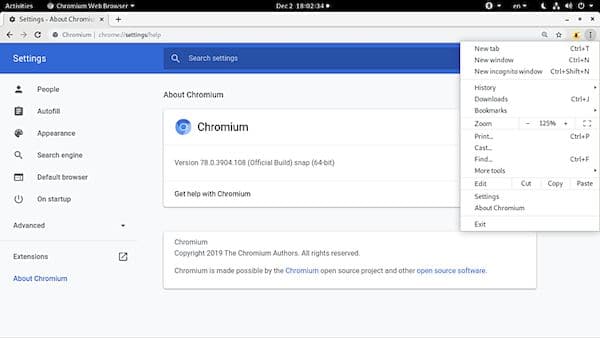Se você quer usar o Chromium sem depender dos serviços web do Google, conheça e veja como instalar o navegador ungoogled-chromium no Linux via Flatpak.
Sem fazer login em uma Conta do Google, o Chromium se sai muito bem em termos de segurança e privacidade. No entanto, o Chromium ainda depende de alguns serviços da web e binários do Google.
Além disso, o Google projetou o Chromium para ser fácil e intuitivo para os usuários, o que significa que eles comprometem a transparência e o controle das operações internas.
Já o ungoogled-chromium é o navegador Chromium, sem dependência dos serviços web do Google, pois oferece a experiência padrão do Chromium o mais próximo possível.
Ao contrário de outros forks do Chromium que têm suas próprias visões de um navegador da web, o cromo ungoogled é essencialmente um substituto imediato do Chromium.
ungoogled-chromium possui ajustes para aumentar a privacidade, o controle e a transparência. No entanto, quase todos esses recursos devem ser ativados ou habilitados manualmente.
Como instalar o navegador ungoogled-chromium no Linux via Flatpak
Para instalar o navegador ungoogled-chromium via Flatpak você precisa ter o suporte a essa tecnologia instalado em seu sistema. Se não tiver, use o tutorial abaixo para instalar:
Como instalar o suporte a Flatpak no Linux
Depois, você pode instalar o navegador ungoogled-chromium via Flatpak, fazendo o seguinte:
Passo 1. Abra um terminal;
Passo 2. Use o comando abaixo para instalar o programa via Flatpak. Tenha paciência, pois muitas vezes pode demorar vários minutos para que o Flatpak faça o download de tudo o que precisa;
flatpak install --user https://flathub.org/repo/appstream/com.github.Eloston.UngoogledChromium.flatpakrefPasso 3. Para atualizar o programa, quando uma nova versão estiver disponível, execute o comando:
flatpak --user update com.github.Eloston.UngoogledChromiumPronto! Agora, quando quiser iniciar o programa, digite flatpak run com.github.Eloston.UngoogledChromium em um terminal.
Você também pode tentar iniciar o programa no menu Aplicativos/Dash/Atividades ou qualquer outro lançador de aplicativos da sua distro, ou digite ungoogled ou em um terminal, seguido da tecla TAB.
Como desinstalar
Para desinstalar o navegador ungoogled-chromium no Linux via Flatpak, fazendo o seguinte:
Passo 1. Abra um terminal;
Passo 2. Desinstale o programa, usando o seguinte comando no terminal:
flatpak --user uninstall com.github.Eloston.UngoogledChromiumOu
flatpak uninstall com.github.Eloston.UngoogledChromium